Apskatiet vienkāršas metodes, kā bez maksas lejupielādēt, instalēt un atjaunināt HP Wifi draiverus operētājsistēmām Windows 10, 8, 7 un citām operētājsistēmām.
HP ir viens no ievērojamākajiem un uzticamākajiem klēpjdatoru, personālo datoru un citu datoru piederumu zīmoliem. Zīmols darbojas jau gadiem ilgi un piedāvā vislabākās kvalitātes produktus un pakalpojumus un pieņemamas cenas.
Visiem jaunākajiem HP klēpjdatoriem un personālajiem datoriem ir integrēts Wi-Fi atbalsts, ko varat izmantot, lai izveidotu savienojumu ar jebkuru apkārtējo tīklu. Ja arī izmantojat vienu šādu ierīci, jums ir jālejupielādē un jāinstalē jaunākie HP Wifi draiveri, lai tā darbotos nevainojami.
Draiveri ir atslēga, kas palīdz jebkurai ierīcei sazināties ar attiecīgo programmatūru. Ja draiveri ir novecojuši vai trūkst, rodas tādas problēmas kā sistēmas avārijas, kavēšanās utt. ir diezgan izplatītas.
Tātad, lai izvairītos no šādām kļūdām, izveidojot savienojumu ar jebkuru tīklu, izmantojot Wi-Fi savā ierīcē, lejupielādējiet un atjauniniet HP Wifi draiverus, izmantojot vienkāršas metodes, kas izskaidrotas turpmākajās šī raksta sadaļās vadīt.
Vienkāršs un ātrs veids, kā lejupielādēt un instalēt HP WiFi draiveri operētājsistēmai Windows 10, 8, 7
Pareizu draiveru manuāla meklēšana prasa pietiekami daudz laika, kā arī labas tehniskās prasmes. Lai viegli veiktu to pašu uzdevumu, iesakām izmantot Bit Driver Updater. Jaudīga un visā pasaulē atzīta draiveru atjaunināšanas utilīta, lai atjauninātu visus novecojušos draiverus tikai ar dažiem peles klikšķiem. Turklāt Bit Driver Updater izmēģināšana ir arī bezmaksas, viss, kas jums jādara, ir vienkārši noklikšķiniet uz zemāk esošās lejupielādes pogas.

Kā lejupielādēt un atjaunināt HP Wifi draiverus operētājsistēmai Windows 10?
Izmantojot tālāk norādītos risinājumus, varat diezgan vienkārši lejupielādēt un instalēt HP Wifi draiverus operētājsistēmai Windows 10, 8, 7 un citām sistēmām. Izpildiet tālāk norādītās darbības un viegli iegūstiet jaunāko draivera versiju.
1. risinājums: lejupielādējiet HP Wifi draiverus no oficiālās vietnes
Pirmā metode, ko varat izmantot, lai lejupielādētu un instalētu HP Wifi draiverus operētājsistēmā Windows, ir zīmola oficiālā atbalsta vietne. Katrs elektronikas zīmols, tāpat kā HP, nodrošina atbalsta vietni, kas ļauj ērti iegūt jaunākos sistēmas draiverus. Lai iegūtu pilnību, izpildiet šīs darbības:
- Apmeklējiet HP oficiālā programmatūras un draiveru atbalsta lapa.
- Klikšķiniet uz Darbvirsma.
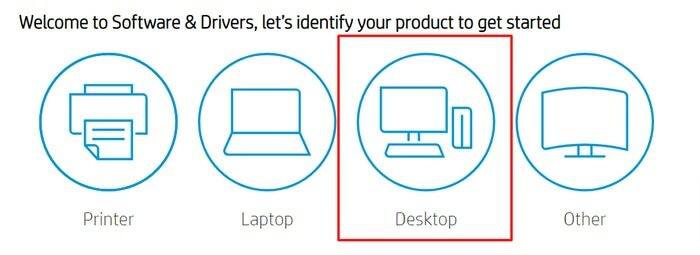
- Nākamajā lapā noklikšķiniet uz Ļaujiet HP noteikt jūsu produktu.

- ait kādu laiku, pēc tam izpildiet ekrānā redzamās instrukcijas lai turpinātu. (Lejupielādēt visus nepieciešamos rīkus).
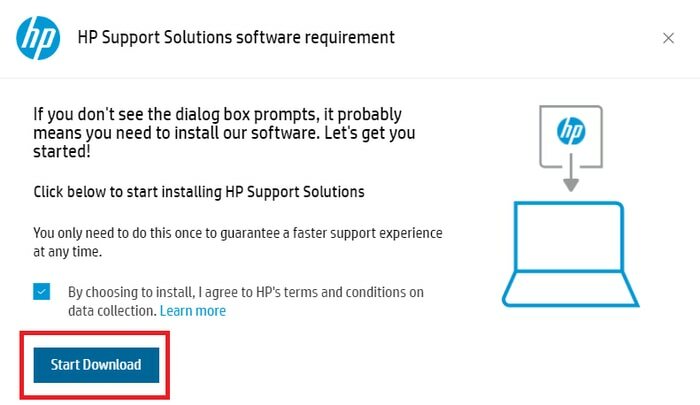
- Kad sistēma ir pabeigusi procedūru, atlasiet OSun pēc tam izvērsiet Tīkls galvu.
- Noklikšķiniet uz lejupielādēt pogu pāri HP Wifišoferis lai lejupielādētu to pašu.
- Pēc lejupielādes uzstādīt šoferis.
Izmantojot iepriekš uzskaitītās metodes, varat bez maksas lejupielādēt HP klēpjdatoru Wifi draiverus operētājsistēmā Windows PC.
Lasi arī: Kā novērst WiFi, kas nedarbojas operētājsistēmā Windows 10/8/7
risinājums: atjauniniet draiveri, izmantojot bitu draivera atjauninātāju automātiski (ieteicams)
Ja vēlaties automātisku metodi HP Wifi draiveru atjaunināšanai operētājsistēmā Windows 10 un citās operētājsistēmās, iesakām izmantot Bit Driver Updater, lai atvieglotu to. Bit Driver Updater ir viens no labākie draiveru atjauninātāji pieejams.
Ar šī rīka palīdzību jūs varat iegūt visas sistēmas un citu draiveru jaunāko versiju ar vienu klikšķi. Programmatūra ir ļoti droša lietošanā, jo tā nodrošina uzticamus atjauninājumus tieši no ražotāju vietnēm.
Turklāt varat izveidot esošo draiveru dublējumu un atjaunot tos ikreiz, kad rodas problēmas. Rīku var lejupielādēt un bez maksas izmantot visos personālajos datoros. veiciet šīs darbības, lai iegūtu Bit Driver Updater un izmantotu to, lai atjauninātu un instalētu HP Wifi draiverus:
- Lejupielādēt Bitu draivera atjauninātājs.

- Palaidiet izpildāmo failu un instalējiet atjauninātāju.
- Pēc instalēšanas palaidiet rīku un skenēt sistēmu novecojušiem draiveriem.
- Rīks uzskaitīs visus jūsu sistēmas novecojušos draiverus. Noklikšķiniet uz Atjaunot visu pogu, lai lejupielādētu tos visus (varat arī lejupielādēt konkrēto draiveri)

Kad process būs pabeigts, jūs iegūsit jaunāko HP Wifi draiveru versiju. Ar šī atjauninātāja palīdzību jūs varat atjaunināt novecojušu draiveri dažāda veida ar vienu klikšķi. Turklāt jūs varat iegūt arī Pro versiju Bitu draivera atjauninātājs lai atbloķētu citas rīka funkcijas.
Lasi arī: Atjauniniet Wi-Fi draiveri operētājsistēmā Windows 10 — viegli atjauniniet bezvadu programmatūru
3. risinājums: izmantojiet ierīču pārvaldnieku, lai atjauninātu draiverus
Vēl viens veids, kā iegūt jaunākos HP Wifi draiveru atjauninājumus operētājsistēmai Windows 10, ir ierīces pārvaldnieks. Katram Windows datoram ir integrēts ierīču pārvaldnieks, kas ļauj to izdarīt atjauniniet ierīces draiverus un viegli pārvaldīt tos. Lai atjauninātu draiveri, veiciet šīs darbības:
- Ar peles labo pogu noklikšķiniet uz Sākt pogu un atlasiet Ierīču pārvaldnieks.

- Pēc utilīta palaišanas, izvērsiet tīkla adapterus un ar peles labo pogu noklikšķiniet uz HP Wifi ierīce lai izvēlētos Atjaunināt draiveri.

- Ja parādās brīdinājums, noklikšķiniet uz Automātiski meklējiet atjaunināto draiveru programmatūru.

- Pagaidiet kādu laiku, kamēr draiveris tiek instalēts un restartēt sistēma pēc tam.
Šīs darbības palīdzēs jums dažu minūšu laikā iegūt jaunāko HP klēpjdatora Wifi draiveru versiju operētājsistēmai Windows 10.
Mēs ceram, ka iepriekš uzskaitītās metodes palīdzēja atrisināt jūsu problēmas. Ja jums joprojām ir problēmas, varat izmantot bieži uzdotos jautājumus, uz kuriem ir sniegtas atbildes.
Lasi arī: Lejupielādējiet Realtek Wifi draiveri operētājsistēmai Windows 10, 8, 7 personālajam datoram
bieži uzdotie jautājumi
Mēs atbildam uz dažiem visbiežāk uzdotajiem jautājumiem, lai palīdzētu jums labāk pārzināt draiverus un ar tiem saistītās kļūdas.
Q1. Kā instalēt HP Wifi draiveri operētājsistēmā Windows 7?
Lai lejupielādētu un instalētu HP Wifi draiverus operētājsistēmā Windows 7 un citās operētājsistēmās, pārejiet uz iepriekš uzskaitītajiem risinājumiem. Izpētiet šos risinājumus un izvietojiet kādu no tiem, lai lejupielādētu draiveri. Kad draiveris ir lejupielādēts, veiciet dubultklikšķi uz tā, lai instalētu.
Q2. Kā savienot HP klēpjdatoru ar Wi-Fi?
Savienojuma izveide ar jebkuru Wi-Fi savienojumu jūsu HP klēpjdatorā ir diezgan vienkārša. Lai saņemtu palīdzību, veiciet tālāk norādītās darbības.
- Meklēt HP Wireless Assistant meklēšanas joslā un nospiediet Ievadiet.
- Ieslēdziet bezvadu LAN
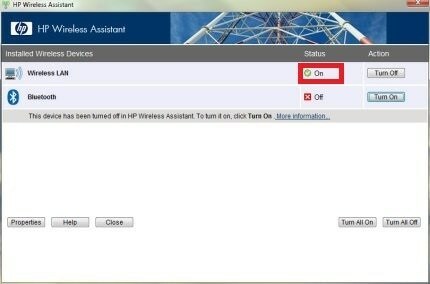
- Tagad dodieties uz uzdevumjoslu un noklikšķiniet uz bezvadu internets logotips.

- Ieslēdziet Wi-Fi un izveidojiet savienojumu ar nepieciešamo tīklu.
Q3. Kāpēc mans HP klēpjdators nevar izveidot savienojumu ar Wi-Fi?
Ja jūsu HP klēpjdators neveidojas savienojuma ar Wi-Fi, tā var būt ar draiveriem saistīta problēma. Šādas problēmas rodas, ja trūkst Wi-Fi draivera vai tas ir novecojis. Lai atbrīvotos no šīm problēmām, izmantojiet iepriekš uzskaitītās metodes, lai viegli lejupielādētu draiveri. Kad esat lejupielādējis un instalējis draiveri, varēsit izveidot savienojumu ar jebkuru draiveri. Ja tas nepalīdz, palaidiet problēmu risinātāju.
Q4. Kā es varu atrast Wifi draiveri savā HP klēpjdatorā?
Wifi draiveri var vienkārši atrast HP klēpjdatoros un personālajos datoros, kā arī izmantojot ierīču pārvaldnieku. Vienkārši palaidiet utilītu un izvērsiet tīkla adaptera galviņu, lai atrastu savus Wi-Fi draiverus.
Lasi arī: HP klēpjdatoru draiveru lejupielāde un atjaunināšana operētājsistēmai Windows 10/8/7
HP klēpjdatoru Wi-Fi draiveru bezmaksas lejupielāde operētājsistēmā Windows 10: veiksmīgi
Tātad šīs bija dažas no labākajām, uzticamākajām un vienkāršākajām metodēm, kā lejupielādēt un atjaunināt HP Wifi draiverus Windows 10, 8, 7 un citas operētājsistēmas. Varat izmantot visas šīs metodes un izmantot sev vispiemērotāko prioritātes.
Tomēr mēs iesakām izmantot Bit Driver Updater, lai instalētu HP Wifi draiverus. Jūs varat arī labojiet izplatīto draivera problēmu savā sistēmā, izmantojot rīku. Bit Driver Updater ir ļoti viegli lietojams, un tas tiek paveikts ar vienu klikšķi.
Pastāstiet mums, ja jums ir kādi jautājumi par HP Wifi draiveru lejupielādi, instalēšanu un atjaunināšanu operētājsistēmā Windows PC. Mēs labprāt dzirdētu arī jūsu ieteikumus. Ja jums patika šis raksts, abonējiet Techpout biļetenu un saņemiet jaunāko informāciju par tehniskajiem risinājumiem un citiem emuāriem.